7 máy ghi âm MP3 nổi tiếng hàng đầu được hỗ trợ bởi tất cả các nền tảng thiết bị (Miễn phí và trả phí)
Biến thiết bị di động và máy tính của bạn thành MP3 di động để phát nhạc yêu thích của bạn mọi lúc và mọi nơi. Bạn không cần phải ràng buộc với các đăng ký trả phí từ các nhà cung cấp âm nhạc như Spotify và những thứ tương tự. Bạn có thể chỉ cần phát trực tuyến và ghi lại nó. Nó giống như đánh hai con chim cùng một lúc, bạn sẽ tránh được các vấn đề về bản quyền và nghe nó tùy ý. Giờ đây, bạn có thể tự do sử dụng bất kỳ bài hát nào bạn muốn lưu trữ trên thiết bị di động của mình. Trong trường hợp này, bạn sẽ cần một Máy ghi âm MP3 đủ tin cậy để ghi lại đầu ra âm thanh liền mạch và không mất dữ liệu. Chà, chúng tôi đã giúp bạn. Kiểm tra danh sách của chúng tôi bên dưới để khám phá các công cụ có thể ghi lại .mp3 cho bạn.

Phần 1. Máy ghi MP3 Trực tuyến Miễn phí để Ghi MP3 Không mất dữ liệu
Máy ghi âm thanh miễn phí FVC
Một trong những cách thông minh nhất để ghi lại âm thanh trên máy tính của bạn là sử dụng ứng dụng miễn phí. Nhiều người có thể nghĩ rằng họ cần một công cụ đặc biệt hoặc trả tiền cho một công cụ cao cấp để có được chất lượng tốt nhất. Trên thực tế, bạn không cần phải làm như vậy. Có những cái miễn phí trực tuyến có thể đáp ứng mong đợi của bạn. Một trong số đó là Máy ghi âm thanh miễn phí FVC. Máy ghi âm này không phải là máy ghi âm thông thường của bạn. Nó có khả năng ghi lại âm thanh với chất lượng tương tự như bản gốc. Thêm vào đó, nó có thể được chơi trên hầu hết tất cả người chơi được sử dụng bởi các nền tảng khác nhau. Điều này là hiếm đối với một máy ghi âm miễn phí. Bạn có thể nhận được nhiều hơn về công cụ này nếu bạn khám phá nó. Trong khi đó, đây là hướng dẫn từng bước về cách sử dụng công cụ.
Bước 1. Truy cập trang web chính thức của Máy ghi âm thanh miễn phí FVC. Cho phép truy cập và theo dõi cho đến khi thanh nổi xuất hiện.

Bước 2. Theo mặc định, âm thanh hệ thống được bật, đối với micrô, bạn phải nhấp vào nó nếu bạn muốn ghi lại cả hai.
Bước 3. Bắt đầu ghi bằng cách nhấp vào GHI cái nút.

Bước 4. Dừng ghi bằng cách nhấp vào màu xanh lam Dừng lại cái nút.

Bước 5. Sau đó, tập tin sẽ được lưu tự động. Từ đó một cửa sổ khác sẽ xuất hiện để bạn có thể phát lại tệp đã ghi hoặc ghi lại.
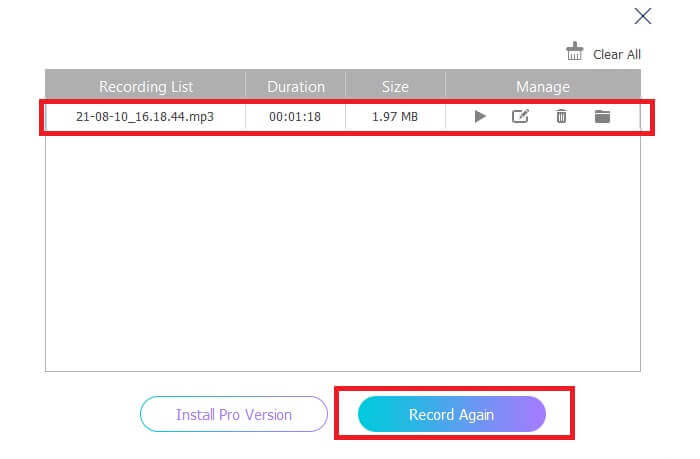
Ưu điểm
- Miễn phí và an toàn.
- Có thể truy cập hầu như trên tất cả các trình duyệt.
- Truy cập vô hạn.
- Không giới hạn thời lượng.
Nhược điểm
- Không thể thay đổi bất kỳ cài đặt nào trên công cụ.
Screencast-O-Matic
Cùng hạng với FVC Free Audio Recorder, Screencast-O-Matic cũng là một công cụ phải thử hỗ trợ ghi âm mp3 mà bạn có thể thấy rất hữu ích. Màn hình và máy ghi âm này đã xuất hiện khá lâu rồi. Nhiều người cũng đã làm chứng rằng công cụ này đã hữu ích như thế nào, đặc biệt là đối với các nhà giáo dục và sinh viên. Để hỗ trợ điều đó, chúng tôi đã thêm công cụ này vào danh sách. Nó cho thấy công cụ có thể hữu ích như thế nào trong việc ghi lại video và âm thanh. Tất cả những gì bạn phải làm là đăng ký tài khoản và có quyền truy cập vào công cụ quay phim, chỉnh sửa màn hình và hơn thế nữa.
Bước 1. Truy cập trang web chính thức của Screencast-O-Matic. Nhấp chuột Máy ghi âm miễn phí sau đó đợi công cụ khởi chạy.
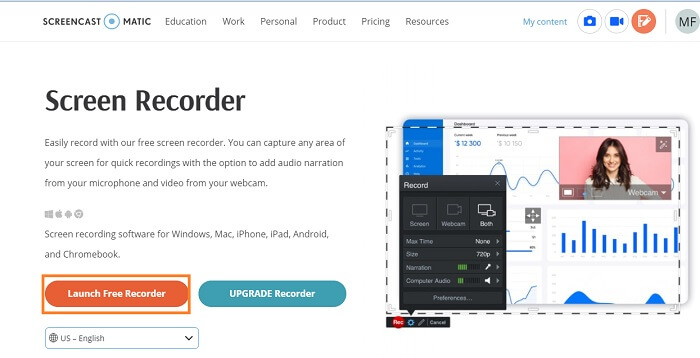
Bước 2. Sau đó công cụ sẽ xuất hiện. Cho phép Âm thanh máy tính sau đó để ghi lại, hãy nhấp vào GHI cái nút.
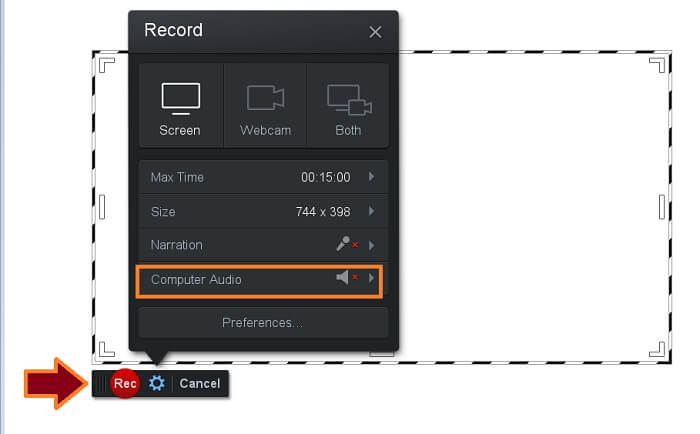
Bước 3. Nhấp vào cùng một nút để Dừng lại bản ghi âm. Sau đó nhấp vào Làm xong để lưu bản ghi âm.
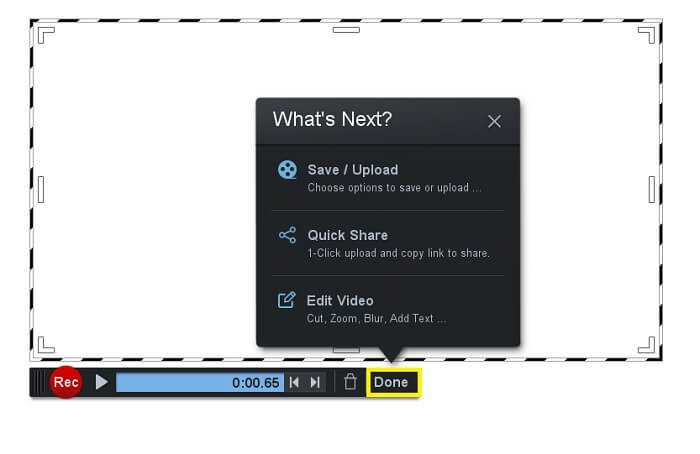
Ưu điểm
- Miễn phí và an toàn.
- Có thể truy cập hầu như trên tất cả các trình duyệt.
- Truy cập vô hạn.
- Không giới hạn thời lượng.
Nhược điểm
- Không thể thay đổi bất kỳ cài đặt nào trên công cụ.
Phần 2. 3 máy ghi MP3 hàng đầu cho Windows và Mac
Nếu bạn sẵn sàng vượt xa các ứng dụng miễn phí, bạn có thể xem xét danh sách phần mềm có thể tải xuống có thể mang lại cho bạn trải nghiệm tốt nhất.
Trình ghi màn hình FVC
Một máy ghi màn hình có thể ghi lại màn hình và âm thanh riêng biệt. FVC Screen Recorder Premium là hoàn hảo. Từ giao diện hoàn hảo đến tính nhất quán trong hiệu suất, không bao giờ là lãng phí khi sử dụng nó. Chỉ một vài trình ghi màn hình có thể làm được nhiều như Trình ghi màn hình FVC có thể làm được. Bitrate có thể điều chỉnh được, nó có thể ghi lại âm thanh với đầu ra trong như pha lê và tất nhiên, nó hỗ trợ định dạng MP3 có thể phát trên hầu hết các thiết bị. Mọi thứ bạn cần để tạo ra âm thanh chất lượng cho Podcast, hướng dẫn hoặc danh sách nhạc cá nhân, công cụ này là một công cụ hoàn hảo cho bạn. Để giúp bạn hiểu sâu hơn về công cụ này, đây là danh sách những điểm tốt và hướng dẫn cách sử dụng nó.
Điều gì đáng yêu về nó?
● Không có quy trình phức tạp.
● Không giới hạn việc sử dụng.
● Không giới hạn thời lượng.
Bước 1. Tải xuống công cụ bằng cách nhấp vào các nút Tải xuống bên dưới.
Tải xuống miễn phíDành cho Windows 7 trở lênAn toàn tải
Tải xuống miễn phíĐối với MacOS 10.7 trở lênAn toàn tải
Bước 2. Làm theo quy trình cài đặt cho đến khi ứng dụng được khởi chạy. Từ đó, chuyển đổi Hệ thống âm thanh đến TRÊN. Bạn cũng có thể bật micrô nếu cần.
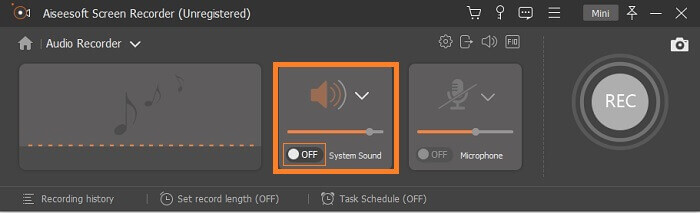
Bước 3. Bắt đầu ghi bằng cách nhấp vào GHI cái nút.
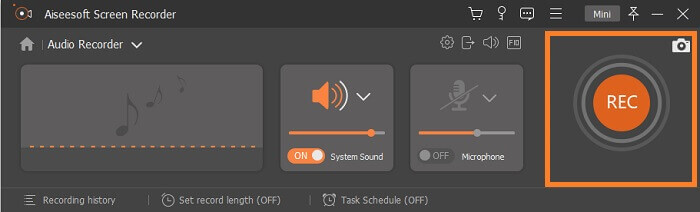
Bước 4. Sau khi ghi xong, hãy nhấp vào màu đỏ Quảng trường để dừng ghi.
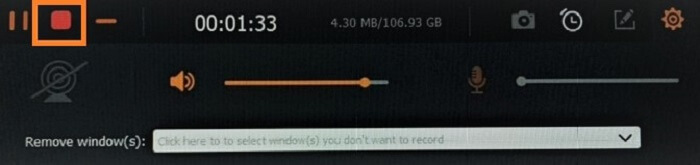
Bước 5. Sau khi bạn dừng nó, một cửa sổ khác sẽ xuất hiện để bạn có thể chọn Ghi lại và Tiết kiệm.
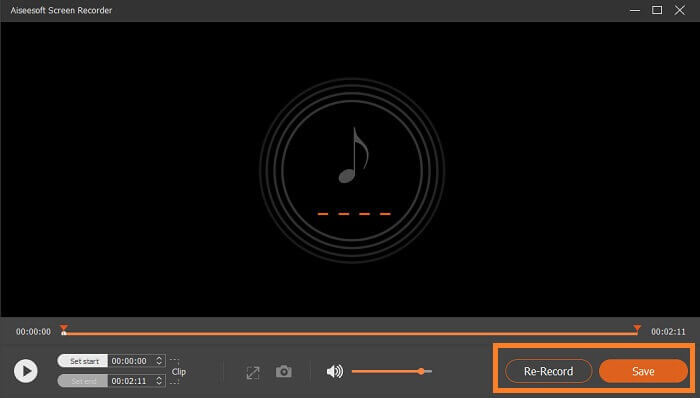
Bandicam
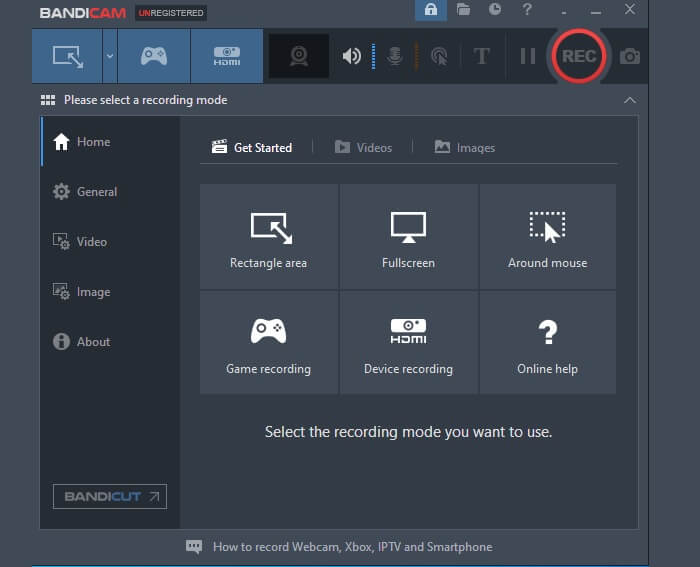
Được đánh giá là một trong những công cụ tiên tiến nhất khi nói về quay phim màn hình. Bandicam có thể ghi lại hoạt động trên máy tính của bạn như trò chơi, cuộc gọi điện video, hội nghị và lớp học. Ngoài ra, điều này cũng có thể ghi lại các thiết bị video bên ngoài như Xbox / Điện thoại thông minh, IPTV và Webcam. Tất nhiên, công cụ này cũng có thể ghi lại âm thanh. Nhược điểm duy nhất là bạn không thể ghi âm thanh một cách riêng biệt. Bạn có thể chỉ cần tắt máy ảnh hoặc ghi trên màn hình đen và chỉ cần ghi lại âm thanh. Tìm hiểu sâu hơn về công cụ này bằng cách đọc danh sách bên dưới.
Điều gì đáng yêu về nó?
● Bạn có thể lên lịch ghi nếu bạn đang đợi một chương trình phát sóng cụ thể.
● Bạn có thể trộn giọng nói và âm thanh của riêng mình cùng một lúc.
● Phím Chroma được hỗ trợ cho lớp phủ Webcam.
Audacity

Audacity được biết đến là một trong những công cụ được mong muốn nhất để mang lại âm thanh Chất lượng cao. Nó hỗ trợ tốc độ 16 bit và 32 bit có thể ghi lại âm thanh trực tiếp thông qua âm thanh hệ thống và micrô. Hơn thế nữa, bạn có thể ghi lại các thiết bị từ máy trộn, bản ghi được số hóa và những thứ khác. Đối với những ai tò mò, công cụ này tương thích với Windows 10, Windows 8 và Windows 7. Nên có Ram với tốc độ hợp lý là 2GB / 1 GHz và tốc độ lý tưởng là 4 GB / 2 GHz. Tuy nhiên, nếu bạn muốn xem tốt nhất khả năng của công cụ, hãy vượt quá yêu cầu tối thiểu.
Điều gì đáng yêu về nó?
● Có thể xuất hàng loạt với nhiều tệp được ghi cùng một lúc.
● Bạn có thể cắt, sao chép, dán và xóa một phần của bản ghi âm.
● Nó hỗ trợ LV2, Nyquist, Audio, VST và LADSPA.
Phần 3. Máy ghi âm MP3 cho iPhone và Android
Có nhiều khả năng nhiều người sẽ mang theo thiết bị di động của họ. Vì vậy, chúng tôi cũng đã nghĩ đến việc thêm các ứng dụng mà bạn có thể sử dụng trên thiết bị di động của mình. Mặc dù các thiết bị Android và Apple đều có bản ghi âm tích hợp sẵn, nhưng đôi khi chất lượng do chúng tạo ra không đạt yêu cầu và không rõ ràng. Vì vậy, hãy kiểm tra danh sách dưới đây.
Trình ghi và chỉnh sửa âm thanh dành cho Android
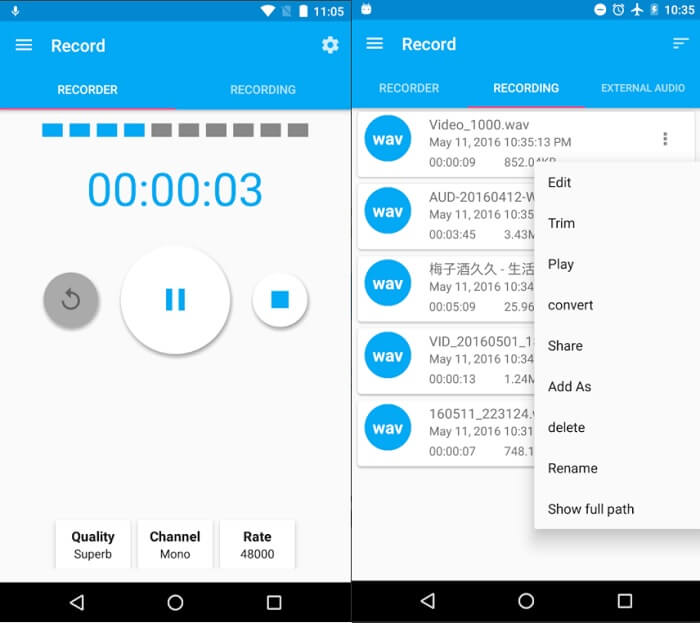
Audio Recorder and Editor còn được gọi là AAR là một công cụ bạn có thể tải xuống miễn phí từ Play Store. Nếu bạn đang tìm kiếm công cụ có thể ghi lại âm thanh mà không có tiếng ồn xung quanh và âm thanh tĩnh, bạn có thể tin tưởng vào công cụ này. Để bổ sung, có một tính năng chỉnh sửa mà bạn có thể sử dụng để cắt, hợp nhất và chuyển đổi tệp. Ngoài ra khi ghi âm giọng nói của bạn, bạn có thể thay đổi giọng nói của mình và âm thanh mà bạn có thể sử dụng. Do đó, có nhiều điều cần xem xét về công cụ này, hãy thử đọc danh sách bên dưới.
Điều gì đáng yêu về nó?
● Nó có thể ghi lại âm thanh ở chất lượng cao và với các định dạng hợp lý được hỗ trợ.
● Có thể hợp nhất nhiều tệp âm thanh và trộn lẫn.
● Bạn có thể tăng hoặc giảm âm lượng âm thanh của tệp đã ghi.
Máy ghi âm & Trình chỉnh sửa âm thanh
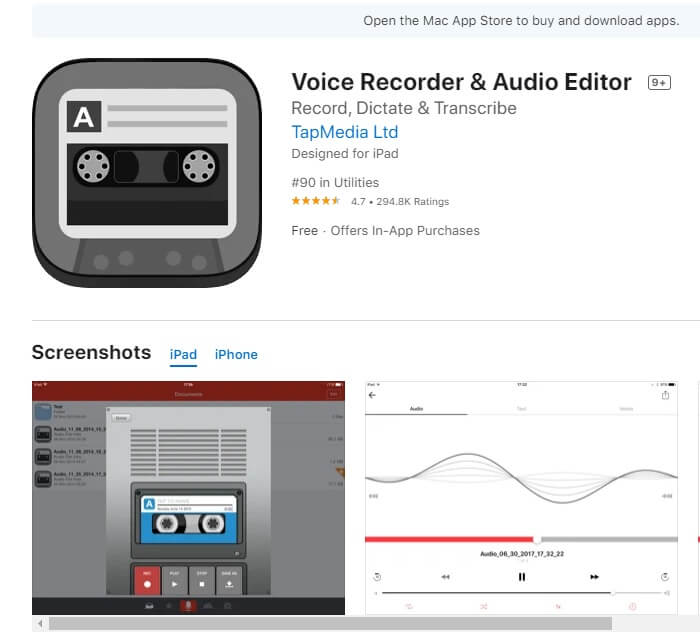
Với Trình ghi âm và Trình chỉnh sửa âm thanh, bạn có thể ghi lại âm thanh nhiều lần tùy ý. Miễn là bạn vẫn có đủ bộ nhớ trên điện thoại của mình, công cụ này sẽ không giới hạn bạn. Công cụ này đã vượt qua các tiêu chuẩn bảo mật của Apple và thậm chí còn cung cấp hỗ trợ đám mây cho các nhà cung cấp ổ đĩa khác nhau như iCloud Drive, Dropbox, Google Drive, OneDrive, v.v. Biết rằng nó có các tính năng nâng cao như nhiều định dạng âm thanh và thậm chí bảo vệ các bản ghi âm của bạn bằng mật khẩu. Xem thêm bên dưới nếu bạn muốn biết rõ hơn về ứng dụng này.
Điều gì đáng yêu về nó?
● Ứng dụng có những gì họ gọi là vòng lặp và cắt các bản ghi âm.
● Bỏ qua 15 giây.
● Chia sẻ bản ghi âm trực tiếp từ các trang mạng xã hội.
Phần 4. Biểu đồ so sánh
Để giúp bạn quyết định dễ dàng hơn, vui lòng tham khảo bảng dưới đây.
| Đặc trưng | Máy ghi âm thanh miễn phí FVC | Screencast-O-Matic | Trình ghi màn hình FVC | Bandicam | Audacity | Trình ghi và chỉnh sửa âm thanh dành cho Android | Máy ghi âm & Trình chỉnh sửa âm thanh dành cho iPhone |
| Nền tảng thiết bị | Dựa trên web | Dựa trên web | Phần mềm máy tính để bàn | Phần mềm máy tính để bàn | Phần mềm máy tính để bàn | Ứng dụng di động | Ứng dụng di động |
| Mp3 được hỗ trợ |  |  |  |  |  |  |  |
| Truy cập vô hạn | Vô hạn | Vô hạn | Không giới hạn khi đăng ký | Không giới hạn khi đăng ký | Không giới hạn khi đăng ký | Vô hạn | Vô hạn |
| Công cụ chỉnh sửa tích hợp |  |  |  |  |  |  |  |
| Tốc độ bit có thể điều chỉnh |  |  |  |  |  |  |  |
| Chất lượng âm thanh cao |  |  |  |  |  |  |  |
| An toàn phần mềm độc hại |  |  |  |  | Tự chịu rủi ro khi tải xuống |  |  |
Phần 5. Câu hỏi thường gặp về Máy ghi âm MP3
Máy nghe nhạc MP3 hỗ trợ những gì?
Hầu hết các máy nghe nhạc ngày nay đều tương thích với MP3. Đặc biệt nhất là những người chơi di động. Vì .mp3 được coi là tệp chung cho tất cả người chơi được hỗ trợ bởi các thiết bị và máy tính khác nhau. Bạn có thể đọc tiếp Máy nghe nhạc MP3 tốt nhất để kiểm tra.
Nhược điểm của MP3 là gì?
Đối với tệp sử dụng thuật toán mất dữ liệu, điều bình thường là vẫn có thứ gì đó bị xâm phạm. Do định dạng MP3 làm giảm dung lượng file nén nên chất lượng không đạt như AC3. Điều này cũng dẫn đến việc vi phạm bản quyền âm nhạc và nó có thể lớn hơn trong tương lai vì nó sẽ rẻ hơn để sao chép.
Sự khác biệt giữa MP3 và MP4 là gì?
MP4 là một định dạng vùng chứa đa phương tiện. Điều đó có nghĩa là nó chứa video và âm thanh. Trong khi đó, Mp3 là một định dạng mã hóa âm thanh chỉ chứa âm thanh. Tuy nhiên, cả hai đều được coi là định dạng phổ quát vì hầu hết người chơi đều hỗ trợ chúng. Để biết thêm chi tiết, bạn có thể kiểm tra trên Sự khác biệt giữa MP3 và MP4.
Phần kết luận
Tóm lại, bài viết này liệt kê các công cụ ghi MP3 miễn phí dựa trên web, phần mềm máy tính để bàn và ứng dụng di động để ghi lại âm thanh MP3. Một bảng cũng được tạo ra để bạn thấy sự khác biệt đáng kể giữa các công cụ. Điều này có nghĩa là bạn đều có các tùy chọn cần thiết cho bất kỳ thiết bị nào bạn có thể đang sử dụng.



 Chuyển đổi video Ultimate
Chuyển đổi video Ultimate Trình ghi màn hình
Trình ghi màn hình



